Dans cet exercice, vous allez utiliser le suivi de courbe de niveau pour vectoriser des courbes de niveau raster et enregistrer leur élévation.
| Pour convertir une courbe de niveau raster en une polyligne vectorielle | ||
|---|---|---|
| 1 |
Ouvrez le fichier d'exemple LiveView_Contour.dwg. Une petite carte de courbes de niveau s'affiche, représentant un terrain accidenté. |
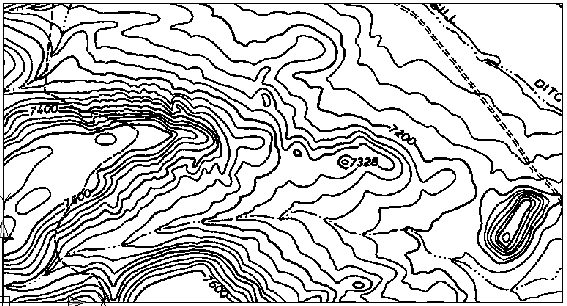 |
| 2 |
Sur le ruban, cliquez sur l'onglet Outils Raster Cliquez sur l'onglet Outils vectoriels - Suivi de ligne. Dans la zone Paramètres de la courbe de niveau, sélectionnez Type d'entité créé: Polyligne et réglez l'intervalle de l'élévation sur 20. Cliquez sur OK. Une fois ces paramètres définis, lorsque vous tracez une courbe de niveau raster, celle-ci est remplacée par une polyligne vectorielle et les données raster d'origine sont supprimées. |
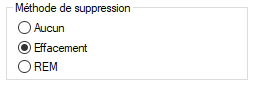 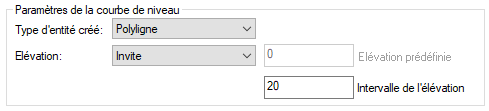 |
| 3 |
Effectuez un zoom avant pour afficher la courbe de niveau 7200. Sur le ruban, cliquez sur l'onglet Outils raster |
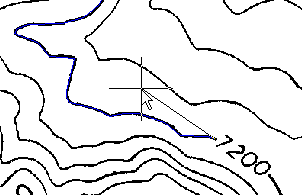 |
| 4 |
Cliquez sur un ou deux points dans l'espace vide de l'étiquette. Tapez o pour continuer la ligne jusqu'à la fin. Cliquez à l'aide du bouton droit de la souris et choisissez Entrer. Tapez 7200 pour la première élévation. |
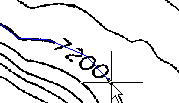 |
| 5 |
Cliquez sur la ligne de courbe de niveau à gauche de 7200, cliquez à l'aide du bouton droit de la souris, puis choisissez Entrer. Comme il n'existe pas d'espace vide dans l'étiquette, cette ligne est totalement vectorisée, en un seul clic.Sur la ligne de commande, l'élévation 7220 est proposée. Il s'agit de l'élévation adéquate pour cette ligne, car vous avez réglé les options du AutoCAD Raster Design toolset de manière à faire correspondre l'intervalle de l'élévation dans le dessin. Appuyez sur la touche ENTREE pour accepter l'élévation, puis sur ECHAP pour mettre fin à la commande. |
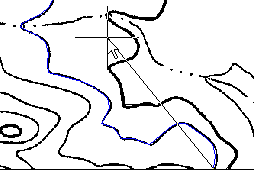 |
